Asus RT-AC2400 Quick Installation Guide


 ¨
¨
RT-AC2400
Wireless-AC2400 Dual Band Gigabit Router
Quick Start Guide
U14864a / First Edition / January 2021

Table of contents |
|
|
|
Package contents......................................................................... |
|
3 |
|
A quick look at RT-AC2400........................................................ |
|
3 |
|
Position your wireless router................................................... |
|
4 |
|
Preparing your modem............................................................. |
|
5 |
|
Setting up your Router.............................................................. |
|
6 |
|
A. Wired connection.............................................................................. |
|
6 |
|
B. Wireless connection......................................................................... |
|
7 |
|
FAQ.................................................................................................... |
|
|
9 |
Networks Global Hotline Information.................................. |
197 |
||
This QSG contains these languages: |
|
|
|
English |
Deutsch |
Română |
|
Български |
Ελληνικά |
Русский |
|
Hrvatski |
Magyar |
Srpski |
|
Čeština |
Italiano |
Slovenský |
|
Dansk |
Latviski |
Slovenščina |
|
Nederlands |
Lietuvių |
Español |
|
Eesti |
Norsk |
Svenska |
|
Suomi |
Polski |
Український |
|
Français |
Português |
Türkçe |
|
2

Package contents
RT-AC2400 Wireless Router |
AC adapter |
|
|
|
|
|
|
|
|
|
|
|
|
|||||||||||||||||||||||||||
Network cable (RJ-45) |
Quick Start Guide |
|
|
|
|
|
|
|
|
|
|
|
|
|||||||||||||||||||||||||||
A quick look at RT-AC2400 |
|
|
|
|
|
|
|
|
|
|
|
|
|
|
|
|
|
|
|
|
|
|
|
|
||||||||||||||||
|
|
|
|
|
|
|
|
|
|
|
|
|
|
|
|
|
|
|
|
|
|
|
|
|
|
|
|
|
|
|
|
|
|
|
|
|
|
|
|
|
|
|
|
|
|
|
|
|
|
|
|
|
|
|
|
|
|
|
|
|
|
|
|
|
|
|
|
|
|
|
|
|
|
|
|
|
|
|
|
|
|
|
|
|
|
|
|
|
|
|
|
|
|
|
|
|
|
|
|
|
|
|
|
|
|
|
|
|
|
|
|
|
|
|
|
|
|
|
|
|
|
|
|
|
|
|
|
|
|
|
|
|
|
|
|
|
|
|
|
|
|
|
|
|
|
|
|
|
|
|
|
|
|
|
|
|
|
|
|
|
|
|
|
|
|
|
|
|
|
|
|
|
|
|
|
|
|
|
|
|
|
|
|
|
|
|
|
|
|
|
|
|
|
|
|
|
|
|
|
|
|
|
|
|
|
|
|
|
|
|
|
|
|
|
|
|
|
|
|
|
|
|
|
|
|
|
|
|
|
|
|
|
|
|
|
|
|
|
|
|
|
|
|
|
|
|
|
|
|
|
|
|
|
|
|
|
|
|
|
|
|
|
|
|
|
|
|
|
|
|
|
|
|
|
|
|
|
|
|
|
|
|
|
|
|
|
|
|
|
|
|
|
|
|
|
|
|
|
|
|
|
|
|
|
|
|
|
|
|
|
|
|
|
|
|
|
|
|
|
|
|
|
|
|
|
|
|
|
|
|
|
|
|
|
|
|
|
|
|
|
|
|
|
|
|
|
|
|
|
|
|
|
|
|
|
|
|
|
|
|
|
|
|
|
|
|
|
|
|
|
|
|
|
|
|
|
|
|
|
|
|
|
|
|
|
|
|
|
|
|
|
|
|
|
|
|
|
|
|
|
|
|
|
|
|
|
|
|
|
|
|
|
|
|
|
|
|
|
|
|
|
|
|
|
|
|
|
|
|
|
|
|
|
|
|
|
|
|
|
|
|
|
|
|
|
|
|
|
|
|
LAN 1~4 LEDs |
WPS button |
|
|
WAN LED |
Power (DC-IN) port |
|
|
2.4GHz LED |
Power button |
|
|
5GHz LED |
USB3.0 port |
|
|
Power LED |
WAN (Internet) port |
|
|
Reset button |
LAN 1 ~ 4 ports |
|
|
<![endif]>English
3

NOTES:
•Use only the adapter that came with your package. Using other adapters may damage the device.
•Specifications:
| <![if ! IE]> <![endif]>English |
|
|
|
|
|
|
Operating Humidity |
50~90% |
Storage |
20~90% |
|
||
|
|
DC Power adapter |
DC Output: +12V with 2.5A current |
|
||
|
|
Operating Temperature |
0~40oC |
Storage |
0~70oC |
|
|
|
|
|
|
|
|
|
|
|
|
|
|
|
Position your wireless router
For optimal wireless transmission between the wireless router and connected wireless devices, ensure that you:
•Place the wireless router in a centralized area for a maximum wireless coverage for the network devices.
•Keep the wireless router away from metal obstructions and away from direct sunlight.
•Keep the wireless router away from 802.11g or 20MHz only Wi-Fi devices, 2.4GHz computer peripherals, Bluetooth devices, cordless phones, transformers, heavy-duty motors, fluorescent lights, microwave ovens, refrigerators, and other industrial equipment to prevent signal interference or loss.
•Always update to the latest firmware. Visit the ASUS website at http://www.asus.com to get the latest firmware updates.
•To ensure the best wireless signal, orient the four detachable antennas as shown in the drawing below.
4
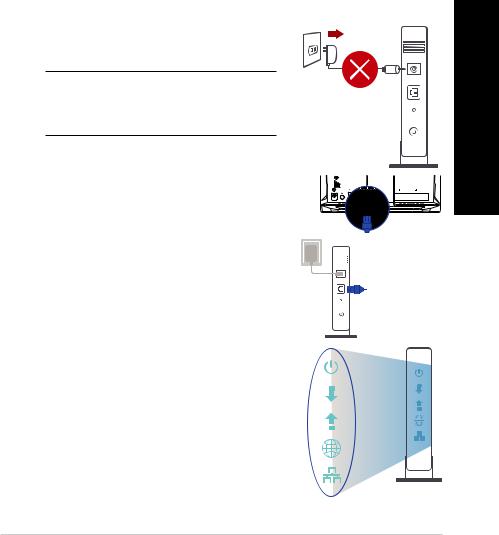
Preparing your modem
1.Unplug the power cable/DSL modem. If it has a battery backup, remove the battery.
NOTE: If you are using DSL for Internet, you
will need your username/password from your Unplug Internet Service Provider (ISP) to properly
configure the router.
2. Connect your modem to the router with the bundled network cable.
3.Power on your cable/DSL modem.
4. Check your cable/DSL modem LED lights to ensure the connection is active.
<![endif]>English
5
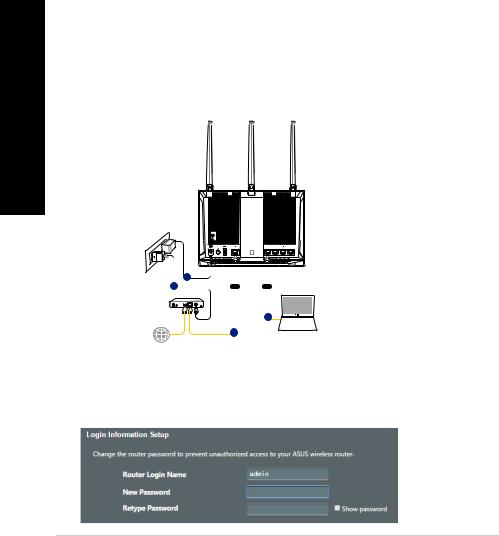
<![endif]>English
Setting up your Router
You can set up your Router via wired or wireless connection.
A. Wired connection
1.Plug your router into a power outlet and power it on. Connect the network cable from your computer to a LAN port on your router.
4 |
WAN |
LAN |
|
|
2 |
|
3 |
Laptop |
2.The web GUI launches automatically when you open a web browser. If it does not auto-launch, enter http://router.asus.com.
3.Set up a password for your router to prevent unauthorized access.
6
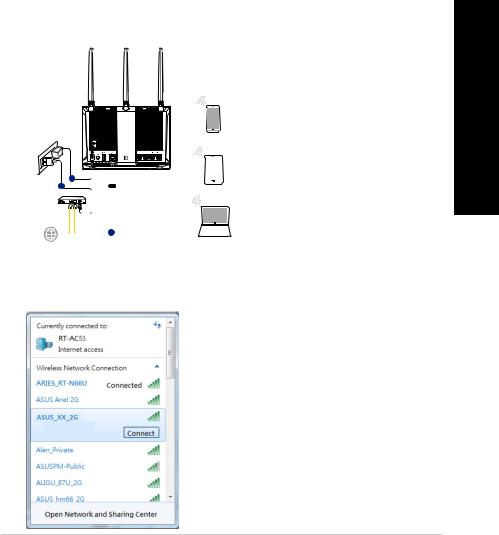
B. Wireless connection
1.Plug your router into a power outlet and power it on.
Smart phone
3 |
|
|
|
|
|
|
|
|
|
|
|
|
WAN |
|
|||||||||||
|
||||||||||||
Tablet
2
Laptop
2.Connect to the network with SSID shown on the product label on the back side of the router. For better network security, change to a unique SSID and assign a password.
|
2.4G Wi-Fi Name (SSID): |
ASUS_XX_2G |
|
ASUS router |
|
||
|
|
|
|
|
|
5G Wi-Fi Name (SSID): |
ASUS_XX_5G |
|
|
|
|
* XX refers to the last two digits of 2.4GHz MAC address. You can find it on the label on the back of your router.
<![endif]>English
7
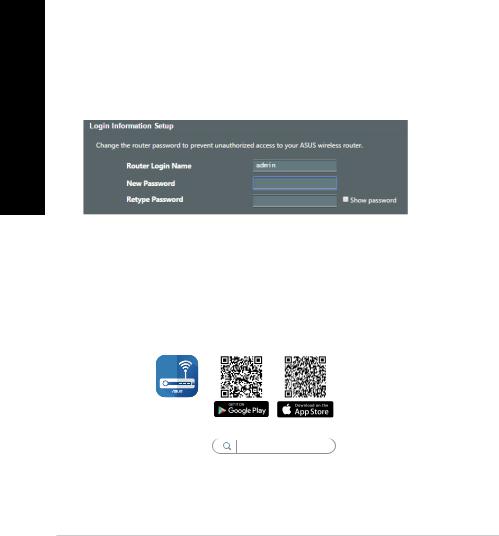
3.You can choose either the web GUI or ASUS Router app to set up your router. a. Web GUI Setup
• Once connected, the web GUI launches automatically when you open a web browser. If it does not auto-launch, enter http://router.asus.com.
| <![if ! IE]> <![endif]>English |
• |
Set up a password for your router to prevent unauthorized access. |
|
b.App Setup
Download ASUS Router App to set up your router via your mobile devices.
•Turn on Wi-Fi on your mobile devices and connect to your router’s network.
•Follow ASUS Router App setup instructions to complete the setup.
ASUS
Router
ASUS Router
8

Remembering your wireless router settings
•Remember your wireless settings as you complete the router setup.
Router Name: |
Password: |
|
|
2.4 GHz network SSID: |
Password: |
|
|
5GHz network SSID: |
Password: |
|
|
FAQ
1.Where can I find more information about the wireless router?
•Online FAQ site: https://www.asus.com/support/faq
•Technical support site: https://www.asus.com/support
•Customer hotline: refer to the Support Hotline section in this Quick Start Guide
•You can get the user manual online at https://www.asus.com/support
<![endif]>English
9
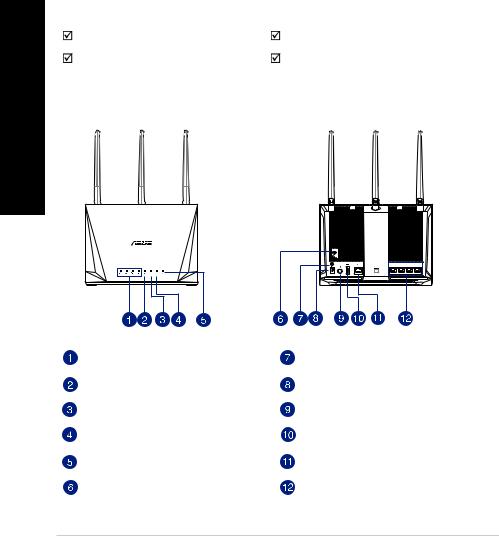
<![endif]>български
Бърз преглед
RT-AC2400 |
Адаптер за променлив ток |
Мрежов кабел (RJ-45) |
Ръководство за бърз старт |
Бърз преглед на Вашия RT-AC2400
LAN 1~4 индикатор |
WPS бутон |
|
|
WAN индикатор |
Порт захранване (DC-IN) |
|
|
2,4GHz индикатор |
Пpeвклюцватeл на ахранването |
|
|
5GHz индикатор |
USB 3.0 Порт |
|
|
Индикатор на захранването |
WAN (Internet) Порт |
|
|
Бутон за нулиране |
LAN 1~4 портове |
|
|
10
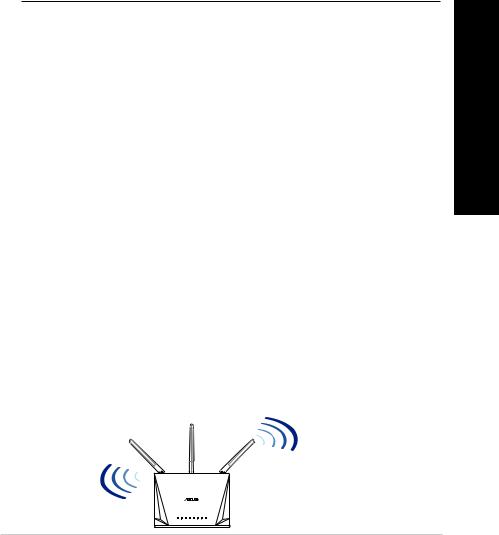
ЗАБЕЛЕЖКА: |
|
|
|
|
|
|
• Да се използва само адаптерът, предоставен в комплекта. |
|
|
||||
Използването на други адаптери може да повреди устройството. |
|
<![if ! IE]> <![endif]>български |
||||
• Технически характеристики: |
|
|
|
|||
|
|
|
|
|||
|
|
|
|
|
|
|
|
Адаптер за |
Изходна мощност на прав ток: +12V с ток |
|
|
||
|
захранване с прав ток |
2,5A |
|
|
|
|
|
Работна температура |
0~40oC |
Памет |
0~70oC |
|
|
|
Влажност при работа |
50~90% |
Памет |
20~90% |
|
|
|
|
|
|
|
|
|
|
|
|
|
|
|
|
Разположение на безжичния рутер
За постигане на максимално добро предаване на безжичните сигнали между безжичния рутер и свързаните с него мрежови устройства трябва:
•Да поставите безжичния рутер на централно място за максимално покритие на мрежовите устройства.
•Рутерът да е отдалечен от метални прегради и да не е изложен на слънчева светлина.
•Рутерът да е отдалечен от Wi-Fi устройства 802.11g или 20MHz, компютърни периферни устройства 2,4GHz, Bluetooth (блутут) устройства, безжични телефони, трансформатори, мощни мотори, флуоресцентни лампи, микровълнови печки, хладилници и други промишлени машини за избягване на смущенията или загубите на сигнала.
•Винаги използвайте най-новите версии на фърмуера. Посетете сайта на ASUS http://www.asus.com за сваляне на последните версии на фърмуера.
•За осигуряване на максимално добър сигнал 4 свалящи се антени да се ориентират както е показано на схемата по-долу.
11

<![endif]>български
Подготовка на модема
1.Изключете захранващия кабел/DSL модема. Ако има резервно захранване на батерии, отстранете батериите.
ЗАБЕЛЕЖКА: Ако използвате DSL за |
Unplug |
интернет, трябва да имате потребителско |
|
име/парола от Вашия интернет доставчик |
|
(ISP) за правилно конфигуриране на |
|
рутера |
|
2. Свържете модема си към рутера с |
|
включения в комплекта мрежов кабел |
|
3. Включете Вашия кабел/DSL модема.
4.Проверете Вашия кабел/LED индикаторите на DSL модема за да сте сигурни, че връзката е активна.
12

Настройка на RT-AC2400 рутер
Можете да конфигурирате RT-AC2400 рутер своя чрез кабелна или безжична връзка.
A. Кабелна връзка
1.Вкарайте щепсела на рутера в електрически контакт и включете рутера. Свържете мрежовия кабел от Вашия компютър към LAN порта на рутера.
<![endif]>български
4 |
WAN |
LAN |
|
|
2 |
|
3 |
Laptop |
2.Мрежовият графичен интерфейс се включва автоматично при отваряне на браузера. Ако не се включи автоматично, въведете http://router.asus.com.
3.Настройте парола за рутера, за да предотвратите неоторизиран достъп.
13
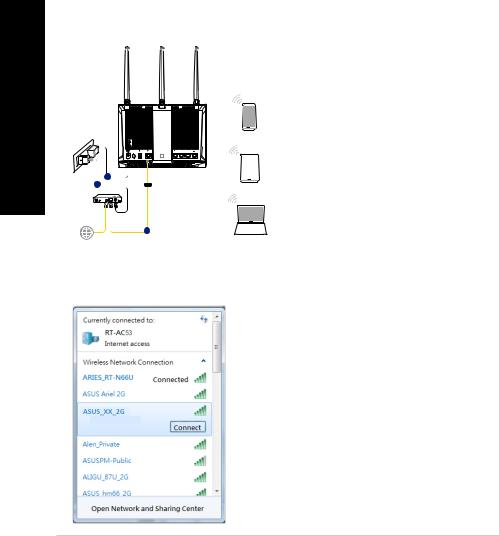
<![endif]>български
B. Безжична връзка
1.Вкарайте щепсела на рутера в електрически контакт и включете рутера.
Smart phone
3 |
|
|
|
|
|
|
|
|
|
|
|
|
WAN |
|
|||||||||||
|
||||||||||||
Tablet
2
Laptop
2.Свържете се към на мрежата (SSID), показано на етикета на продукта на гърба на рутера. За по-добра защита променете на уникално SSID име и задайте парола.
|
|
2,4G Wi-Fi име (SSID): |
ASUS_XX_2G |
ASUS router |
|
||
|
|
|
|
|
|
|
|
|
|
5G Wi-Fi име (SSID): |
ASUS_XX_5G |
|
|
|
|
* XX се отнася до последните две цифри на 2.4GHz MAC адрес. Ще го откриете на етикета, намиращ се на гърба на Вашия RT-AC2400 рутер.
14

3.Можете да изберете или уеб интерфейс или приложението ASUS Router за конфигуриране на рутера
a. Настройка на уеб интерфейс
• |
Мрежовият графичен интерфейс се включва автоматично при |
<![if ! IE]> <![endif]>български |
|
отваряне на браузера. Ако не се включи автоматично, въведете http:// |
|
|
router.asus.com. |
|
• Настройте парола за рутера, за да предотвратите неоторизиран
достъп.
b.Настройка на приложението
Изтеглете приложението ASUS Router (ASUS рутер), за да конфигурирате рутера чрез своите мобилни устройства.
•Включете Wi-Fi на Вашите мобилни устройства и свържете с мрежата на RT-AC2400.
•Следвайте инструкциите за настройка на приложението ASUS Router (ASUS рутер), за да завършите настройката.
ASUS
Router
ASUS Router
15

<![endif]>български
Запаметяване на безжичните настройки на Вашия рутер
•Запомнете безжичните си настройки при завършване на настройването на рутера.
Име на рутера: |
Парола: |
|
|
2,4 GHz мрежа SSID: |
Парола: |
|
|
5G Hz мрежа SSID: |
Парола: |
|
|
FAQ
1.Къде мога да намеря допълнителна информация за безжичния рутер?
•Онлайн, на сайта с въпроси и отговори: http://support.asus.com/faq
•На сайта за техническа поддръжка: http://support.asus.com
•На горещата линия за обслужване на клиенти: Вижте горещата линия за поддръжка в Допълнително ръководство.
•Можете да изтеглите ръководството на потребителя онлайн от http://support.asus.com
16
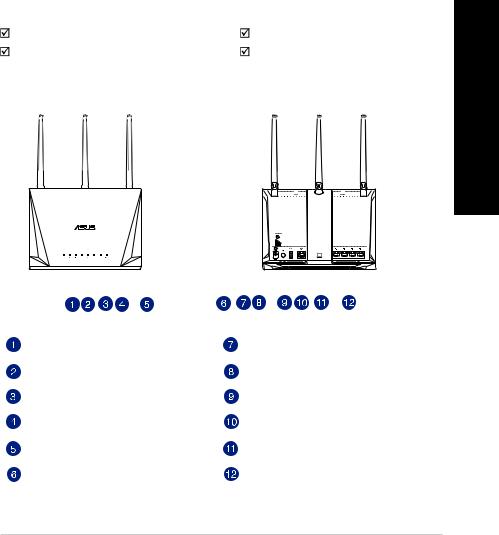
Sadržaj pakiranja
RT-AC2400 |
Adapter izmjeničnog napajanja |
||||||||||||||||||||||||||||||||||||||||
Mrežni kabel (RJ-45) |
Vodič za brzi početak rada |
||||||||||||||||||||||||||||||||||||||||
Brzi pregled uređaja RT-AC2400 |
|
|
|
|
|
|
|
|
|
|
|
|
|
|
|
|
|
|
|
|
|
|
|
|
|||||||||||||||||
|
|
|
|
|
|
|
|
|
|
|
|
|
|
|
|
|
|
|
|
|
|
|
|
|
|
|
|
|
|
|
|
|
|
|
|
|
|
|
|
|
|
|
|
|
|
|
|
|
|
|
|
|
|
|
|
|
|
|
|
|
|
|
|
|
|
|
|
|
|
|
|
|
|
|
|
|
|
|
|
|
|
|
|
|
|
|
|
|
|
|
|
|
|
|
|
|
|
|
|
|
|
|
|
|
|
|
|
|
|
|
|
|
|
|
|
|
|
|
|
|
|
|
|
|
|
|
|
|
|
|
|
|
|
|
|
|
|
|
|
|
|
|
|
|
|
|
|
|
|
|
|
|
|
|
|
|
|
|
|
|
|
|
|
|
|
|
|
|
|
|
|
|
|
|
|
|
|
|
|
|
|
|
|
|
|
|
|
|
|
|
|
|
|
|
|
|
|
|
|
|
|
|
|
|
|
|
|
|
|
|
|
|
|
|
|
|
|
|
|
|
|
|
|
|
|
|
|
|
|
|
|
|
|
|
|
|
|
|
|
|
|
|
|
|
|
|
|
|
|
|
|
|
|
|
|
|
|
|
|
|
|
|
|
|
|
|
|
|
|
|
|
|
|
|
|
|
|
|
|
|
|
|
|
|
|
|
|
|
|
|
|
|
|
|
|
|
|
|
|
|
|
|
|
|
|
|
|
|
|
|
|
|
|
|
|
|
|
|
|
|
|
|
|
|
|
|
|
|
|
|
|
|
|
|
|
|
|
|
|
|
|
|
|
|
|
|
|
|
|
|
|
|
|
|
|
|
|
|
|
|
|
|
|
|
|
|
|
|
|
|
|
|
|
|
|
|
|
|
|
|
|
|
|
|
|
|
|
|
|
|
|
|
|
|
|
|
|
|
|
|
|
|
|
|
|
|
|
|
|
|
|
|
|
|
|
|
|
|
|
|
|
|
|
|
|
|
|
|
|
|
|
|
|
|
|
|
|
|
|
|
|
|
|
|
|
|
|
|
|
|
|
|
|
|
|
|
|
|
|
|
|
<![endif]>Hrvatski
LAN 1~4 LEDs |
WPS gumb |
|
|
WAN LED |
Ulaz za napajanje (DC-IN) |
|
|
LED za 2,4 GHz |
Sklopka za uključivanje |
|
|
LED za 5 GHz |
USB 3.0 Priključak |
|
|
LED napajanja |
WAN (Internet) Priključak |
|
|
Gumb za resetiranje |
LAN 1~4 priključci |
|
|
17
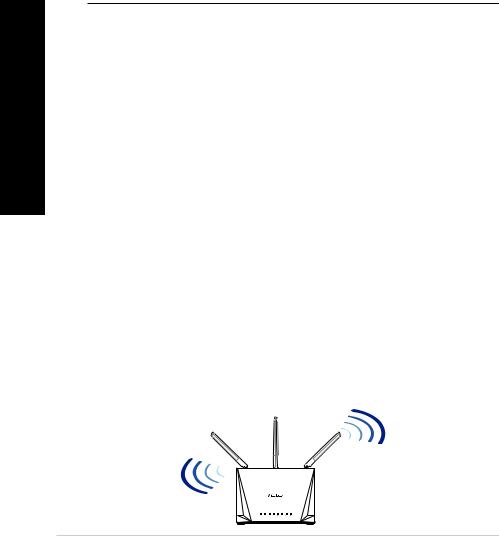
<![endif]>Hrvatski
NAPOMENE:
•Koristite samo onaj adapter koji ste dobili u pakiranju. Korištenjem drugih adaptera možete oštetiti uređaj.
•Tehnički podaci:
|
Adapter DC napajanja |
DC izlaz: +12 V s maksimalnom strujom od 2,5 A |
|
||
|
|
|
|
|
|
|
Radna temperatura |
0 ~ 40 oC |
Pohrana |
0 ~ 70 oC |
|
|
Radna vlažnost |
50~90% |
Pohrana |
20~90% |
|
|
|
|
|
|
|
|
|
|
|
|
|
Postavljanje bežičnog usmjerivača
Kako biste ostvarili najbolji prijenos signala između bežičnog usmjerivača i s njim povezanih mrežnih uređaja:
•Bežični usmjerivač postavite u središnje područje kako biste ostvarili maksimalnu pokrivenost bežičnim signalom za mrežne uređaje.
•Uređaj držite dalje od metalnih prepreka i izvan izravnog utjecaja sunčeva svjetla.
•Radi sprječavanja smetnji ili gubitka signala, uređaj držite što dalje od Wi-Fi uređaja koji rade samo na 802.11g ili 20 MHz, 2,4 GHz računalnih vanjskih uređaja, Bluetooth uređaja, bežičnih telefona, pretvarača, robusnih motora, fluorescentnih svjetiljki, mikrovalnih pećnica, hladnjaka i druge industrijske opreme.
•Uvijek ažurirajte firmver na najnoviju verziju. Posjetite ASUS web stranicu na http://www.asus.com gdje ćete dohvatiti ažuriranja za firmver.
•Kako biste ostvarili najbolji bežični signal, 4 odvojive antene usmjerite kako je prikazano na donjem nacrtu.
18

Pripremanje modema
1.Iskopčajte kabel za napajanje/DSL modem. Ako postoji baterijsko napajanje, uklonite bateriju.
NAPOMENA: Ako koristite DSL za internet,  za ispravnu konfiguraciju usmjerivača biti Unplug će vam potrebno korisničko ime i lozinka
za ispravnu konfiguraciju usmjerivača biti Unplug će vam potrebno korisničko ime i lozinka
od dobavljača internetske usluge (ISP).
2. Povežite modem na usmjerivač pomoću isporučenog mrežnog kabela.
3.Uključite kabelski/DSL modem.
4. Pogledajte LED indikatore kabelskog/DSL modema za provjeru aktivnosti veze.
<![endif]>Hrvatski
19

<![endif]>Hrvatski
Postavljanje uređaja RT-AC2400
Možete podesiti RT-AC2400 putem žične ili bežične veze.
A. Žična veza
1.Ukopčajte usmjerivač u izvor napajanja i uključite ga. Spojite mrežni kabel s računala na LAN priključak na usmjerivaču.
4 |
WAN |
LAN |
|
|
2 |
|
3 |
Laptop |
2.Web grafičko sučelje pokreće se automatski kad otvorite web preglednik. Ako se ne pokrene automatski, unesite http://router.asus.com.
3.Postavite lozinku za usmjerivač kako biste spriječili neovlašteni pristup.
20

B. Bežična veza
1.Ukopčajte usmjerivač u izvor napajanja i uključite ga.
Smart phone
3 |
|
|
|
|
|
|
|
|
|
|
|
|
WAN |
|
|||||||||||
|
||||||||||||
Tablet
2
Laptop
2.Povežite se pod mrežnim (SSID) prikazanim na naljepnici proizvoda sa stražnje strane usmjerivača. Za bolju sigurnost mreže, promijenite na jedinstveni SSID i dodijelite lozinku.
ASUS router |
|
Naziv za 2,4G Wi-Fi (SSID): |
ASUS_XX_2G |
|
|
|
|
|
|
|
|
|
|
Naziv za 5G Wi-Fi (SSID): |
ASUS_XX_5G |
* XX se odnosi na posljednje dvije znamenke 2,4 GHz MAC adrese. Možete ih pronaći na naljepnici na stražnjoj strani uređaja RTAC2400.
<![endif]>Hrvatski
21
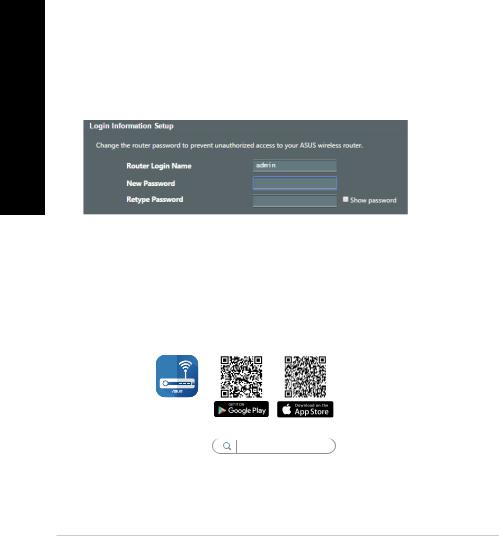
3.Za podešavanje usmjerivača možete odabrati web GUI ili aplikaciju ASUS Router.
a. Podešavanje Web GUI
| <![if ! IE]> <![endif]>Hrvatski |
• |
Web grafičko sučelje pokreće se automatski kad otvorite web preglednik. |
|
Ako se ne pokrene automatski, unesite http://router.asus.com. |
|
|
|
|
|
• |
Postavite lozinku za usmjerivač kako biste spriječili neovlašteni pristup. |
b.Podešavanje aplikacije
Preuzmite aplikaciju ASUS Router kako biste podesili usmjerivač putem mobilnog uređaja.
•Uključite Wi-Fi na mobilnim uređajima i spojite se na mrežu RT-AC2400.
•Podešavanje dovršite praćenjem uputa za podešavanje aplikacije ASUS Router.
ASUS
Router
ASUS Router
22
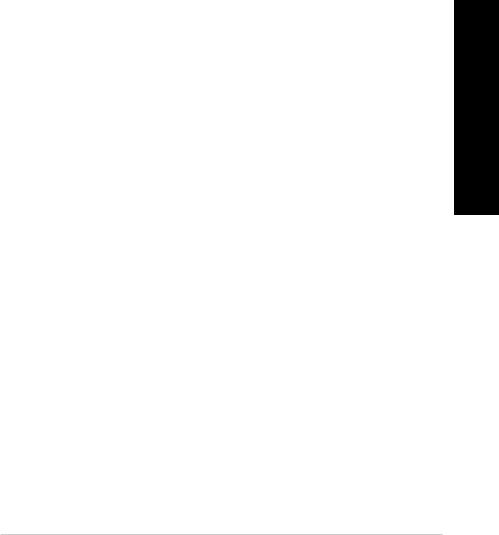
Pamćenje postavki bežičnog usmjerivača
•Zapamtite bežične postavke po dovršetku postave usmjerivača.
Naziv usmjerivača: |
lozinka: |
|
|
2,4 GHz mreže SSID: |
lozinka: |
|
|
5G Hz mreže SSID: |
lozinka: |
|
|
ČPP
1.Gdje mogu naći više informacija o bežičnom usmjerivaču?
•Internetska stranica za ČPP: https://www.asus.com/support/faq
•Stranica za tehničku podršku: https://www.asus.com/support
•Korisnički telefon: Potražite dežurni telefon za podršku u ovom vodiču za brzi početak rada
•Korisnički priručnik možete naći na internetu na https://www.asus.com/support
<![endif]>Hrvatski
23

<![endif]>Čeština
Obsah krabice
RT-AC2400 |
Napájecí adaptér |
Síťový kabel (RJ-45) |
Stručná příručka |
Stručný popis přístroje RT-AC2400
Indikátory LEDs místní sítě LAN |
WPS tlačítko |
|
1~4 |
||
|
||
Indikátor LED WAN |
Napájecí port (DC-IN) |
|
|
|
|
Indikátor LED 2,4GHz |
Síťový vypínač |
|
|
|
|
Indikátor LED 5GHz |
Port USB 3.0 |
|
|
|
|
Síťový LED |
Port WAN (Internet) |
|
|
|
|
Resetovací tlačítko |
Porty LAN 1 ~ 4 |
|
|
|
24

POZNÁMKA: |
|
|
|
|
|
|
|
|
• Používejte pouze adaptér dodaný se zařízením. Používání jiných adaptérů |
|
|||||||
|
může poškodit zařízení. |
|
|
|
|
|
|
<![if ! IE]> <![endif]>ČeštinaČeština |
• Technické údaje: |
|
|
|
|
|
|
||
|
|
|
|
|
|
|
||
|
|
|
|
|
|
|
|
|
|
Adaptér stejnosměrného |
Výstup stejnosměrného napájení: |
|
|||||
|
napájení |
+12V s proudem max. 2,5 A |
|
|
|
|
||
|
|
|
|
|
|
|
|
|
|
Provozní teplota |
0~40oC |
Skladování |
|
0~70oC |
|
||
|
Provozní vlhkost |
50~90% |
Skladování |
|
20~90% |
|
|
|
|
|
|
|
|
|
|
|
|
Umístění směrovače
Aby byl zajištěn optimální přenos bezdrátového signálu mezi bezdrátovým směrovačem a síťovými zařízeními, zajistěte, aby byly splněny následující podmínky:
•Umístěte bezdrátový směrovač do centralizované oblasti pro maximální bezdrátové pokrytí pro síťová zařízení.
•Udržujte zařízení mimo kovové překážky a mimo přímé sluneční záření.
•Udržujte zařízení v bezpečné vzdálenosti od zařízení Wi-Fi 802.11g nebo 20 MHz, počítačových periférií 2,4 GHz, zařízení Bluetooth, bezdrátových telefonů, transformátorů, výkonných motorů, fluorescenčního osvětlení, mikrovlnných trub, chladniček a dalšího průmyslového vybavení, aby se zabránilo ztrátě signálu.
•Vždy zaktualizujte na nejnovější firmware. Nejnovější aktualizace firmwaru jsou k dispozici na webu společnosti ASUS na adrese http://www.asus.com.
•V zájmu optimálního bezdrátového signálu nasměrujte 4 odnímatelné antény podle následujícího obrázku.
25
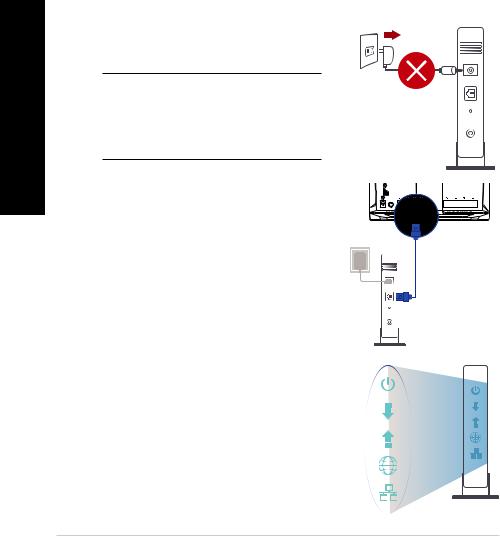
<![endif]>Čeština
Příprava modemu
1.Vypněte napájení kabelového/DSL modemu. Pokud má záložní baterii, vyjměte baterii.
POZNÁMKA: Používáte-li připojení
DSL pro internet, bude pro správné Unplug nakonfigurování směrovače zapotřebí
vaše uživatelské jméno/heslo od vašeho poskytovatele internetového připojení (ISP).
2. Připojte váš modem ke směrovači pomocí přiloženého síťového kabelu.
3. Zapněte napájení kabelového/DSL modemu.
4. Podle indikátorů LED na vaše kabelovém/DSL modemu zkontrolujte, zda připojení je aktivní.
26

Nastavení zařízení RT-AC2400
RT-AC2400 lze nakonfigurovat prostřednictvím pevného nebo bezdrátového připojení.
A. Drátové připojení
1.Připojte směrovač k elektrické zásuvce a zapněte napájení. Připojte síťový kabel od počítače k portu LAN na směrovači.
<![endif]>ČeštinaČeština
4 |
WAN |
LAN |
|
|
2 |
|
3 |
Laptop |
2.Po spuštění webového prohlížeče se automaticky spustí webové grafické uživatelské rozhraní. Pokud se nespustí automaticky, zadejte http://router.asus.com.
3.Nastavte heslo směrovače, aby se zabránilo neoprávněnému přístupu.
27

<![endif]>Čeština
B. Bezdrátové připojení
1.Připojte směrovač k elektrické zásuvce a zapněte napájení.
Smart phone
3 |
|
|
|
|
|
|
|
|
|
|
|
|
WAN |
|
|||||||||||
|
||||||||||||
Tablet
2
Laptop
2.Připojte se k názvu sítě (SSID), který je uveden na štítku produktu na boční straně směrovače. Pro zvýšení zabezpečení sítě změňte na jedinečné SSID a vytvořte heslo.
ASUS router |
|
Název sítě Wi-Fi (SSID) 2,4 G: |
ASUS_XX_2G |
|
|
|
|
|
|
|
|
|
|
Název sítě Wi-Fi (SSID) 5 G: |
ASUS_XX_5G |
|
|
|
|
* XX označuje poslední dvě číslice adresy MAC 2,4 GHz. Je uvedeno na štítku na zadní straně přístroje RT-AC2400.
28

3. K nastavení vašeho směrovače můžete zvolit webové grafické uživatelské |
|
|
rozhraní nebo aplikaci ASUS Router. |
|
|
a. |
Nastavení přes webové grafické uživatelské rozhraní |
<![if ! IE]> <![endif]>ČeštinaČeština |
• |
Po spuštění webového prohlížeče se automaticky spustí webové grafické |
|
|
uživatelské rozhraní. Pokud se nespustí automaticky, zadejte |
|
|
http://router.asus.com. |
|
• |
Nastavte heslo směrovače, aby se zabránilo neoprávněnému přístupu. |
|
b. |
Nastavení pomocí aplikace |
|
|
||
Stáhněte si aplikaci ASUS Router pro nastavení vašeho směrovače z mobilních zařízení.
•Zapněte síť Wi-Fi v mobilních zařízeních a připojte se k vaší síti RT-AC2400.
•Dokončete nastavení podle pokynů aplikace ASUS Router.
ASUS
Router
ASUS Router
29
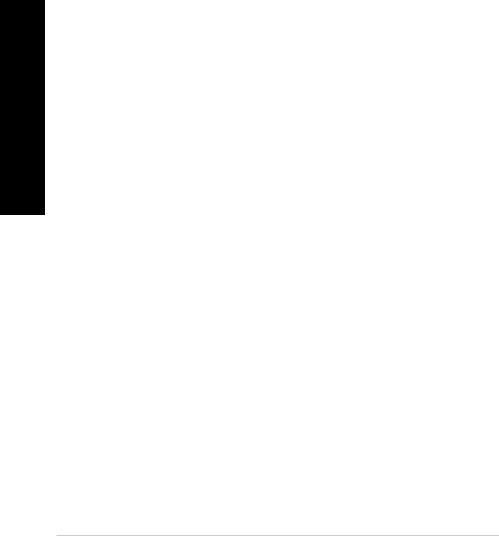
<![endif]>Čeština
Zapamatování nastavení bezdrátového směrovače
•Po dokončení nastavení směrovače si pamatujte nastavení vašeho bezdrátového připojení.
Název routeru: |
Heslo: |
|
|
2,4 GHz sítí SSID: |
Heslo: |
|
|
5G Hz sítí SSID: |
Heslo: |
|
|
FAQ (ODPOVĚDI NA ČASTÉ DOTAZY)
1.Kde lze najít další informace o tomto bezdrátovém směrovači?
•Server online s odpověďmi na časté dotazy: https://www.asus.com/support/faq
•Server technické podpory: https://www.asus.com/support
•Horká linka pro zákazníky: Viz Horká linka odborné pomoci v Doplňkové příručce
•Uživatelskou příručku najdete na https://www.asus.com/support
30
